mht是什么文件?Win7打不开mht格式文件的解决办法
mht是什么文件?Win7打不开mht格式文件怎么办?有些网页或邮箱的文件格式是.mht,很多用户会遇到mht格式文件打不开的情况,或者mht格式的网页打开后并不是网页的形式,这该怎么办呢?遇到这种问题,我们需要将文件的默认打开方式设为浏览器,操作办法如下。
mht是什么文件?
mht是一种WEB电子邮件档案,能用浏览器打开的前提是你的机子上必须装有Outlook Express !在我们点菜单-》文件-》另存为。。。后在选择保存类型时可以看到有这一项,其最大优点是所保存的网页只有一个文件,便于管理。而以(*.htm;*.html)保存的网页,你会看到其实有一个网页和相应的一个文件夹,IE把页面元素分开存放了。说白了,该文件就是你从浏览器中看到的网页的全部。 MHT叫“web单一文件”。顾名思义,就是网页中包含得图片,CSS文件以及HTML文件全部放到一个MHT文件里面。mht就是mono html,就是独立的HTML文件,他是IE在save as时将页面中所有可以收集的元素全部存放在一个页面里,当然尺寸就大了啦,不过倒省却了相对路径绝对路径的烦心事。
其实就是html,只不过它把一个页面里的图片啦,js啦……等等等等的东西都整合在一个文件里了。是WEB文档单一文件,就是将网页中的图片与网页文本打成一个文件,它区别于*.html+资源包的保存网页形式。保存时生成.mht文件,可单独打开文件(以网页格式,网页上所以资源如图片,FLASH都集成,不须另存其它目录)
Win7打不开mht格式文件怎么办?
方法一:
1、选择你要打开的文件,右键文件选择“打开方式”--“选择默认程序”。
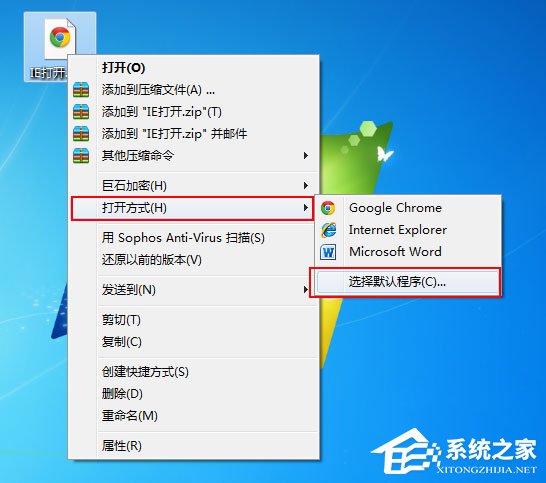
2、在“始终使用选择的程序打开这种文件”前打勾,然后选择ie浏览器(可以选择其它浏览器),点击确定就可以打开文件了。
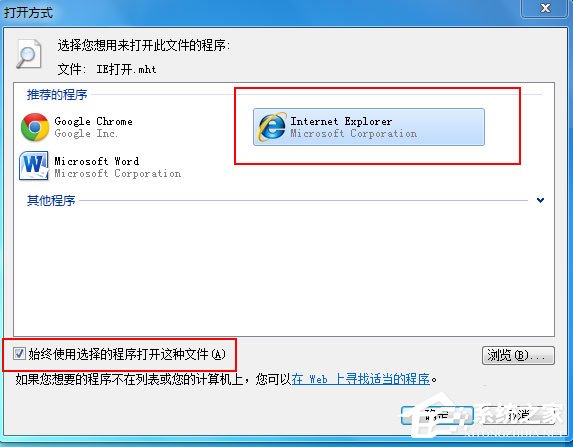
方法二:
1、如果方法1打不开,就打开ie浏览器“工具”--“Internet选项”。
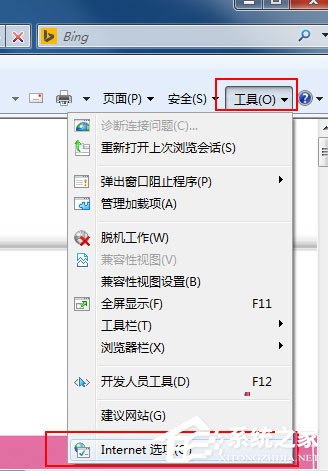
2、打开Internet选项里面“程序”下面的“设置程序”。
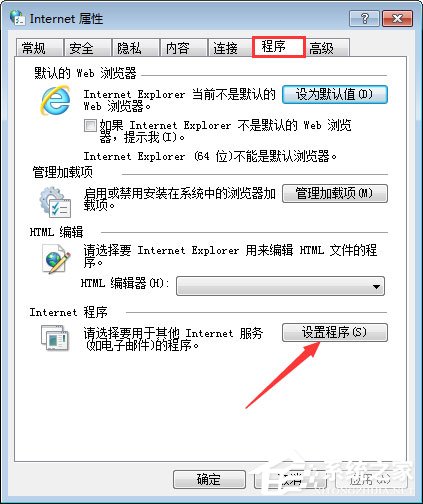
3、在默认程序打开“将文件类型或协议与程序关联”。
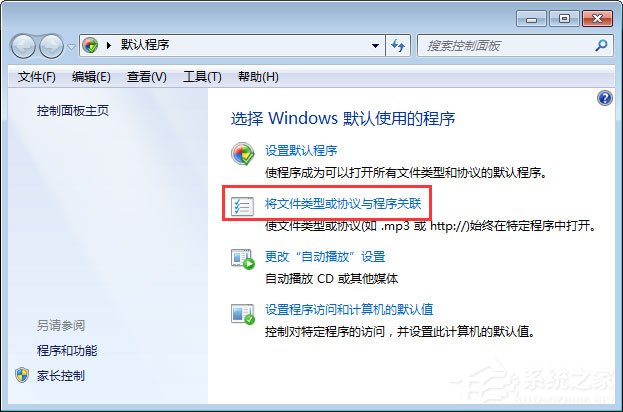
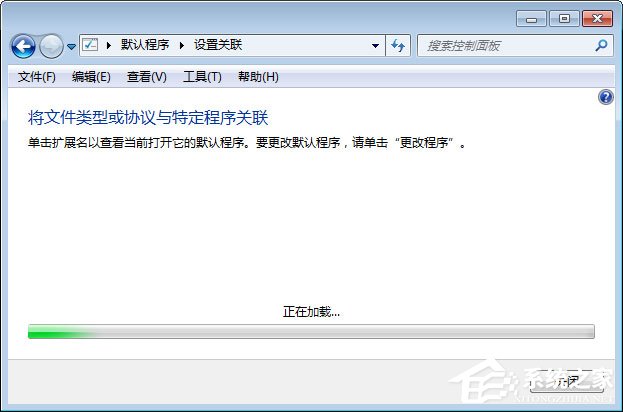
4、找到扩展名为.mht,点击更改程序,选择Ie浏览器,确定。
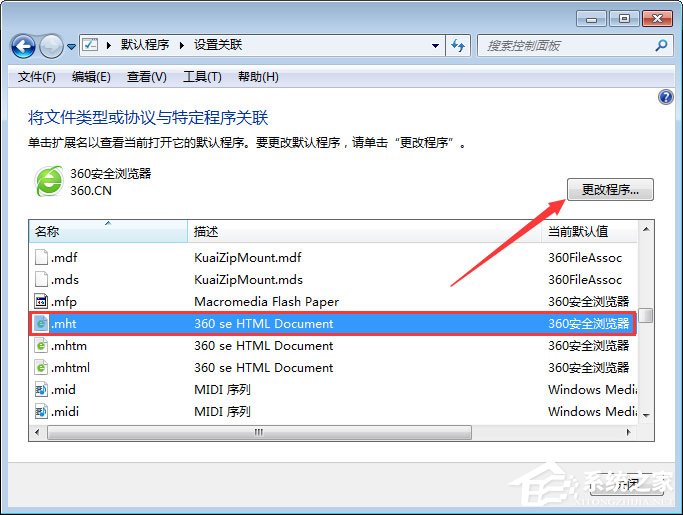
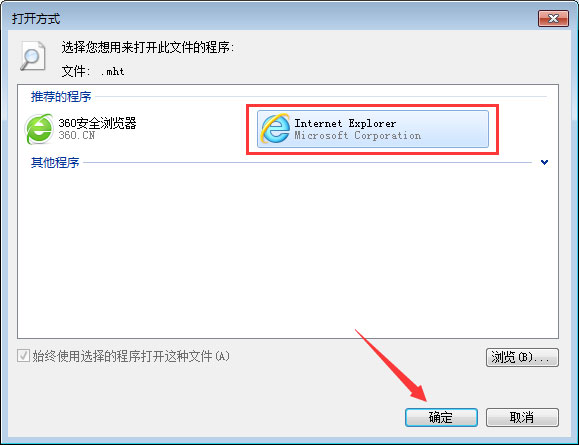
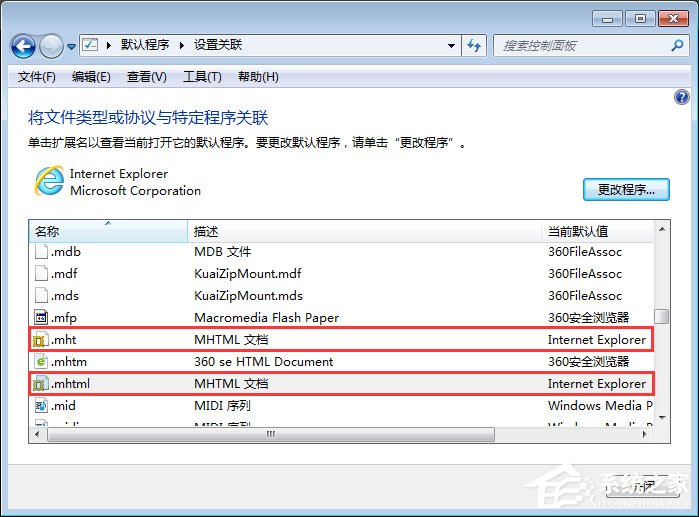
5、图标改变了就可以用ie浏览器打开浏览文件了。

上述便是Win7打不开mht格式文件的解决办法,解决思路很简单,大家只要将.mht和.mhtml文档的打开方式设为浏览器即可。
相关文章:
1. Mac电脑Steam社区打不开怎么办?Mac无法打开Steam社区的解决方法2. FreeBSD FreeNAS安装图解教程3. Unix vmstat 命令详解宝典4. centos7怎么关闭ipv6仅使用ipv4?5. Freebsd+IPFW结合使用防小规模DDOS攻击的配置方法6. Win11 Build预览版25276怎么启用新版文件管理器?7. XP系统注册表如何快速还原到上次成功启动时的状态8. CentOS7开启 BBR为VPS加速详解9. Windows Modules Installer Worker是什么进程?硬盘占用100%的原因分析10. UOS应用商店不能用怎么办? uos系统应用商店不能使用的解决办法

 网公网安备
网公网安备